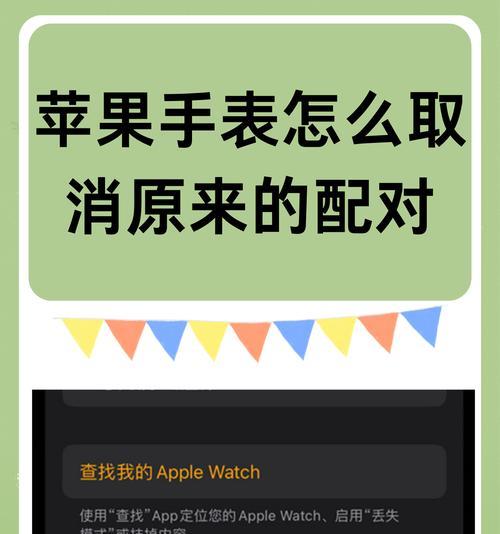更改文件后缀名的正确步骤是什么?
在计算机使用过程中,为了适应不同的软件或系统需求,我们常常需要更改文件的后缀名。正确的操作不仅可以避免出现错误,还能确保文件的正常使用和兼容性。本文将详细介绍更改文件后缀名的正确步骤,并解答一些常见问题,帮助您有效掌握这一基础技能。
1.了解文件后缀名
我们得明白什么是文件后缀名。后缀名是在文件名后用以表示文件类型的字符序列,通常以点(.)开始,例如.docx代表微软Word格式文档,.jpg代表图片文件等。正确更改后缀名有助于软件正确识别并打开文件。

2.确保文件安全
在更改文件后缀名之前,应确保该文件不再被任何程序使用。关闭所有打开该文件的程序,以防止更改过程中发生数据丢失或文件损坏。

3.使用合适的操作系统工具更改后缀名
3.1Windows系统
在Windows系统中,您可以按照以下步骤操作更改文件后缀名:
1.找到要更改后缀名的文件,右击选中。
2.在弹出的菜单中选择“重命名”选项。
3.在文件名后面输入新的后缀名。注意:更改后缀名时请确保输入正确,避免错误后缀带来的文件无法打开问题。
4.按回车键确认更改。
3.2macOS系统
在macOS系统中,您可以使用以下步骤更改文件后缀:
1.找到并选中文件,在文件上点击右键(或使用两指轻触触控板)。
2.选择“获得信息”选项。
3.在弹出的窗口中找到“名称与扩展名”部分,并勾选“扩展名”复选框。
4.接着,双击扩展名文本框,直接输入新的后缀名。
5.按回车键确认更改。

4.注意事项
更改文件后缀名前,最好备份该文件,以防止更名后文件出现无法预知的问题。
绝大部分系统文件和关键文件的后缀名不宜随意更改,以免影响系统稳定性和数据安全。
5.常见问题解答
问题1:更改后缀名对文件内容有影响吗?
更改文件后缀名只是改变了文件的识别标识,并不改变文件内容。但如果更改到一个不正确的后缀名,可能会导致文件无法被正确的应用程序打开。
问题2:所有的文件都可以随意更改后缀名吗?
并非所有文件都能随意更改后缀名。系统文件和某些特定格式的文件,在更改后缀名后可能会丢失功能或变为无法识别的格式。
问题3:如果更改后缀名后,文件无法被打开怎么办?
如果更改后发现文件无法被正确打开,首先应尝试恢复原后缀名。如果原文件也丢失了,可以尝试将文件后缀改回原格式,然后使用数据恢复软件或工具进行恢复。
6.综上所述
更改文件后缀名看似简单,但操作不当可能会引发一系列问题。遵循上述指导和注意事项,您将能够安全、正确地更改文件后缀名。在实际操作过程中,保持一定的警惕并小心处理文件,将有助于您避免不必要的麻烦。
版权声明:本文内容由互联网用户自发贡献,该文观点仅代表作者本人。本站仅提供信息存储空间服务,不拥有所有权,不承担相关法律责任。如发现本站有涉嫌抄袭侵权/违法违规的内容, 请发送邮件至 3561739510@qq.com 举报,一经查实,本站将立刻删除。
- 站长推荐
-
-

Win10一键永久激活工具推荐(简单实用的工具助您永久激活Win10系统)
-

华为手机助手下架原因揭秘(华为手机助手被下架的原因及其影响分析)
-

随身WiFi亮红灯无法上网解决方法(教你轻松解决随身WiFi亮红灯无法连接网络问题)
-

2024年核显最强CPU排名揭晓(逐鹿高峰)
-

光芒燃气灶怎么维修?教你轻松解决常见问题
-

解决爱普生打印机重影问题的方法(快速排除爱普生打印机重影的困扰)
-

如何利用一键恢复功能轻松找回浏览器历史记录(省时又便捷)
-

红米手机解除禁止安装权限的方法(轻松掌握红米手机解禁安装权限的技巧)
-

小米MIUI系统的手电筒功能怎样开启?探索小米手机的手电筒功能
-

华为系列手机档次排列之辨析(挖掘华为系列手机的高、中、低档次特点)
-
- 热门tag
- 标签列表
- 友情链接